WordPressでブログ記事を書く場合、WordPress上でそのまま作成している人もいれば、ある程度記事構成など下書きをしてからWordPressへ反映している人もいると思います。
その人がブログ運営で求めている事などによっても異なりますが、最初からWordPress上で記事作成をするより、事前に下書きを少しでもした方が記事は作成しやすいです。
最低でも、記事のメインキーワード、記事のタイトル、H2、全体の構成などはメモ帳などのツールで作成した方が作業効率は上がります。
ブログの下書きをするための、作業効率がアップするおすすめの便利なツールを紹介します。
目次
ブログの下書きツールを選ぶポイント

ブログの下書きツールを選ぶ一番大事なポイントは、ツールを使用した結果、作業効率が上がるかどうかです。
人によっては下書きのツールを使わない方が作業効率がいい人もいれば、ツールを使うことで作業効率が何倍もアップする人もいます。
下書きのツールを使うかどうかは、まず作業効率が上がるかどうかを基準に考えるといいと思います。
作業効率が上がるポイントとして大事なことは、PC、タブレット、スマホなど、どの端末からでもアクセスが出来ることです。
パソコンで作業できる環境の時もあれば、スマホでしか作業できない時もあります。
スマホで作業ができることで、例えば電車での移動時間にメモをしたりすることも出来るので、どの端末からもアクセス出来ることは重要です。
その他のポイントとして、自分にとっての下書きツールの使いやすさ、値段などで判断してみるといいと思います。
ブログの下書きに便利なツールの比較

①Evernote

Evernoteは、情報整理に必要な機能がすべて揃っている大変優れたツールです。
ノートに保存できるのはテキストだけではなく、写真、ファイル、ToDoリスト、など全部保存することができます。
まとめて保存することで、情報を1か所に集約することができます。
ノート内でのキーワード検索ができるため、必要なノートをすぐに探せます。
パソコンからだけではなく、タブレットやスマホなど、どの端末(iPhone、Windows、Android、Mac、Linux)からでもアクセスができます。
便利機能は他にも下記があります。
- Web クリッパー(Web 上の記事やページ、スクリーンキャプチャを直接 Evernote に保存)
- ToDo管理
- EvernoteとGoogle カレンダーの連携
- ノートのテンプレート機能
- 書類のスキャン
- Web アプリケーション(Evernote Webは、どの主要ブラウザからもすべての機能を利用することが可能)
- 人気アプリとの連携(Google ドライブ、Slack、Outlook、Microsoft Teams、Zapier、Gmailなど)
ブログの下書きだけを考えれば、Evernoteにする必要はないと思うかもしれませんが、仕事やプライベートのことなど、自分が保存しておきたい情報を全て集約することができるので、そこがおすすめポイントです。
料金プランは下記の3つから選択できます。
| プラン名 | 料金(月払い / 年払い) | 説明 |
|---|
| FREE | 0円 / 0円 | アイデアを記録して素早く探し出す |
| PERSONAL | 680円 / 483円/月(5,800円/年) | プライベートの管理や家族への予定共有 |
| PROFESSIONAL | 850円 / 708円/月(8,500円/年) | オフィスでも自宅でもスムーズに計画を進行 |
主な機能は下記の通りです。

詳細な機能は公式HPを確認してみてください。
Evernote
プランを比較して無料で始めましょう | Evernote
整理整頓。ペーパーレス化。職場の生産性向上。あなたのニーズに合ったプランで無料で始めましょう。 ②Simplenote

Simplenoteは、メモ書き、ToDoリストの作成など、簡単にメモすることができるツールです。
全てのデバイス(iOS、Android、Mac、Windows、Linux)で同期ができるため、ブログの下書き作業も効率よく作業ができます。
タグの設定ができますので、作成したメモをすばやく見つけることができます。
Simplenoteの機能は、Evernoteに比べると劣りますが、アクセスのしやすさなど、ブログの記事の下書き作成という意味では、問題ない便利なツールです。
登録はメールアドレス+パスワードか、WordPress.comで登録することができ、無料です。
Simplenote
Simplenote
The simplest way to keep notes. Light, clean, and free. Simplenote is now available for iOS, Android, Mac, and the web. ③Googleドキュメント

Googleドキュメントは、無料で使えるGoogleのサービスで、Word(Microsoft)のような文書をブラウザ上で作成できます。
利用するのは無料ですが、Googleのアカウントは必要です。
PCで作業をする時は、ブラウザで編集ができ、専用のソフトなどのインストールは不要です。
スマホ、タブレットで操作する時は、Googleドキュメントのアプリをインストールすれば、編集ができるようになります。
Googleドキュメントは素晴らしいツールですが、ブログの下書き作成という意味では、個人的には、Evernote、Simplenoteの方が使いやすいです。
Googleアカウントは無料で登録できます。
Googleドキュメント
Google ドキュメント: ログイン
Google ドキュメントには、個人の Google アカウントまたは Google Workspace アカウント(ビジネス ユーザー向け)でアクセスできます。 まとめ:ブログの下書きはおすすめツール3選で作業効率アップ!
ブログの下書き作業は人によって、やりやすい方法は異なると思います。
ブログの下書きという観点だけで考えると、無料で使える「Simplenote」「Googleドキュメント」はおすすめですが、仕事やプライベートのことなど、ブログ以外のこと含めて、情報を集約したい場合は、機能が豊富な「Evernote」がおすすめです。
あわせて読みたい
ブログツールおすすめ24選!導入して作業効率アップを目指そう!
アフィリエイトブログサイトを運営していると、必須で導入した方がいいツールもあれば、作業効率をアップさせるために導入した方がいいツールがあります。 ツールには、… 














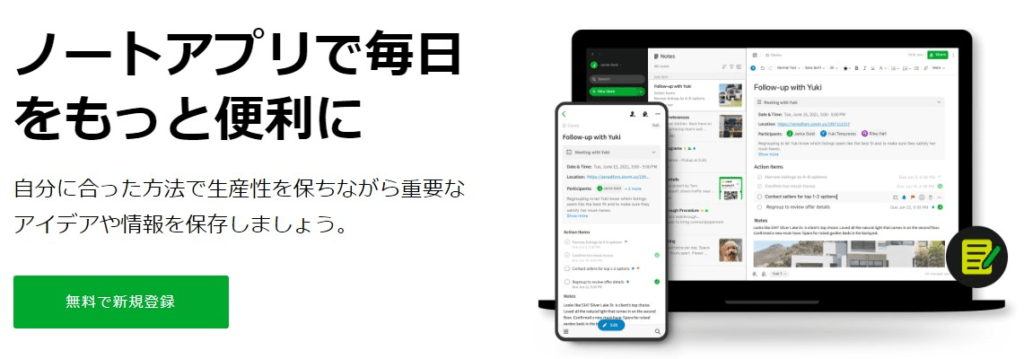
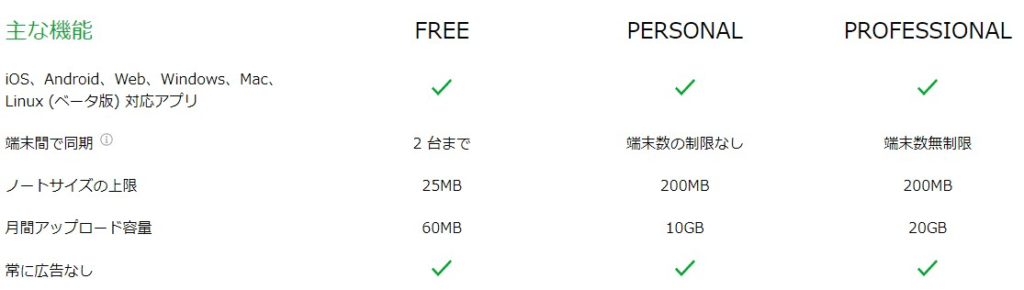
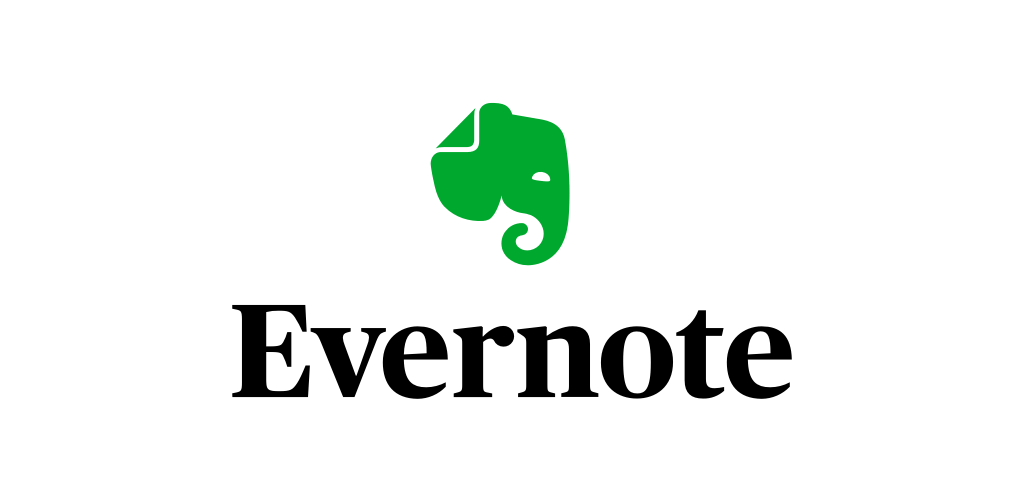
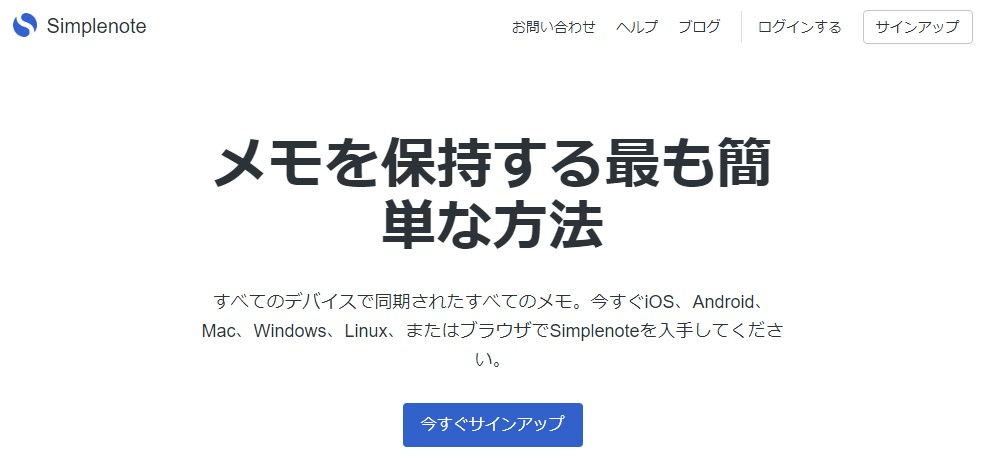



コメント